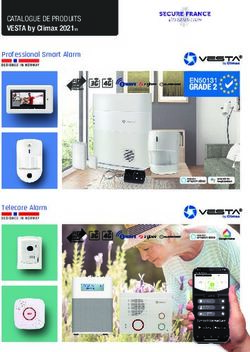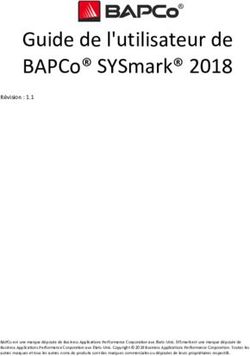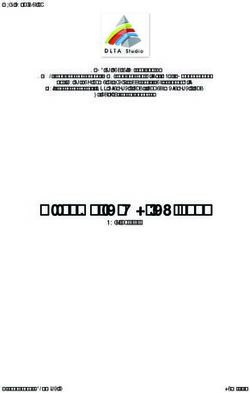TYDOM 2.0 www.deltadore.com - Transmetteur domotique IP/GSM - Guide d'installation - Delta Dore
←
→
Transcription du contenu de la page
Si votre navigateur ne rend pas la page correctement, lisez s'il vous plaît le contenu de la page ci-dessous
TYDOM 2.0
www.deltadore.com
Transmetteur domotique IP/GSM
Guide d’installation
INFO
APPLICATIONContenu de l’emballage
TYDOM 2.0 Antenne Adaptateur Câble
GSM secteur Ethernet
Guides Documents Carte SIM
Installation Utilisation Carte SIM Important Batterie lithium
prête à l’emploi Product LSH20 3,6 V
Informations
La qualité de la connexion de votre produit peut être altérée par différentes modifications de l’architecture IP sur lequel il
fonctionne. Ces modifications peuvent être, de façon non limitative, un changement de matériel, une mise à jour de logiciel ou
un paramétrage, intervenants sur les équipements de votre opérateur ou tout autre équipement multimédia tel que tablette,
smartphone, etc...» Android™ et Google play sont des marques déposées de Google Inc. IOS™ est une marque déposée de
Cisco Systems Inc. WiFi est une marque déposée par Wireless Ethernet Compatibility Alliance. En raison de l’évolution des
normes et du matériel, les caractéristiques indiquées par le texte et les images de ce document ne nous engagent qu’après
confirmation par nos services.
2Lexique
GSM : SMS
Global System for Mobile communications. Service de messagerie (Short Message Service)
Le TYDOM 2.0 est connecté à un réseau
téléphonique sans fil. Cycle d’appels :
Les communications GSM nécessitent un Le TYDOM 2.0 compose le 1er numéro enregistré.
abonnement souscrit auprès d’un opérateur. Si le correspondant ne décroche pas ou si il
n’acquitte pas l’appel, le TYDOM 2.0 compose alors
Conseils avant la souscription de votre abonnement :
le n°2, puis le n°3, etc... jusqu’au 6éme numéro.
- Renseignez-vous sur la couverture du réseau de
votre opérateur pour votre installation. Si aucun correspondant n’a décroché, le TYDOM
- Afin d’éviter l’interruption du réseau GSM due à 2.0 reprend son cycle : n°1, n°2, n°3, etc...
l’expiration d’une carte SIM pré-payée ou à forfait Le TYDOM 2.0 procède ainsi jusqu’à 16 appels
limité, nous vous déconseillons ce type de carte. consécutifs ou 4 cycles maximum.
Mode Maintenance :
Le mode Maintenance permet d’effectuer les IP
opérations de mise en service, de maintenance “Internet protocol”
et de diagnostic. Pour accéder à ce mode, la
surveillance doit être en arrêt.
Le passage de la centrale en mode Maintenance Opération à effectuer en mode
se fait avec un clavier (tactile ou simple), une Maintenance (voir notice de la centrale
télécommande ou un lecteur de badges. CS 8000 TYXAL+ § Mode maintenance)
(voir notice système)
Autoprotection :
Les produits sont protégés contre l’ouverture et
l’arrachement.
Si un voleur tente d’ouvrir ou d’arracher un des Utilisez cet appareil conformément à la
produits, un message est envoyé à la centrale qui législation en vigueur et aux
déclenche sa sirène interne et les avertisseurs de restrictions locales. Celles-ci peuvent
l’installation (sirène intérieure ou extérieure, s’appliquer par exemple,
TYDOM 2.0). dans les stations services, les hôpitaux ...
L’autoprotection est active en permanence, même Cet appareil peut perturber le
lorsque le système est en arrêt. fonctionnement d’appareils médicaux
Il est possible de la désactiver via un clavier tactile (prothèses auditives, stimulateurs
CLT 8000 TYXAL+. cardiaques). Pour plus d’informations,
Pour ouvrir un produit, vous devez impérativement consultez votre médecin.
passer le système en mode Maintenance.
Cet appareil peut provoquer des
perturbations à proximité de téléviseurs,
de postes de radio et d’ordinateurs.
Ne pas utiliser l’appareil dans un local
présentant un risque d’explosion
(ex : proximité d’une source de gaz, de
carburants ou de produits chimiques).
3Sommaire
1. Comment fonctionne votre TYDOM 2.0 ? ................................................................................6
1.1 Fonctions ...............................................................................................................................6
1.2 Principe de fonctionnement ...................................................................................................7
2. Description .................................................................................................................................8
3. Installation ................................................................................................................................10
3.1 Emplacement .......................................................................................................................10
3.2 Adresse MAC de votre TYDOM 2.0 .....................................................................................10
3.3 Fixez le support ...................................................................................................................11
3.4 Carte SIM ............................................................................................................................12
3.5 Fixez le TYDOM 2.0 ............................................................................................................12
3.6 Mise en service....................................................................................................................13
3.7 Refermez le TYDOM 2.0......................................................................................................14
4. Associez le TYDOM 2.0 à la centrale d’alarme CS 8000 TYXAL+ ........................................14
5. Personnaliser le TYDOM 2.0 ...................................................................................................15
5.1 Nommer le TYDOM 2.0 .......................................................................................................15
5.2 Activer/ désactiver l’autoprotection ......................................................................................16
5.3 Numéros d'appel..................................................................................................................16
5.4 Télésurveillance ...................................................................................................................17
5.5 Alertes proches SMS ...........................................................................................................18
5.6 Paramétrer la carte SIM ......................................................................................................18
5.7 Aide vocale ..........................................................................................................................19
5.8 Appel maintenance ..............................................................................................................19
5.9 Vie privée .............................................................................................................................19
5.10 Supervision centrale ..........................................................................................................20
6. Application TYDOM .................................................................................................................21
6.1 Téléchargement ...................................................................................................................21
6.2 Configuration .......................................................................................................................21
6.3 Ajoutez votre téléphone / tablette dans le système d’alarme ..............................................22
7. Informations et assistance .....................................................................................................22
7.1 Signification des voyants ....................................................................................................22
8. Association des fonctions domotiques.................................................................................24
8.1 Produits compatibles ..........................................................................................................24
9. Exemple d’association de produits avec l’application TYDOM ...........................................25
9.1 Associer des récepteurs d’automatisme ..............................................................................25
49.2 Associer un gestionnaire d’énergie de la gamme RT 2012 .................................................25
9.3 Associer d’autres produits de la gamme thermique ............................................................26
10. Test de bon fonctionnement .................................................................................................27
11 Mode secouru .........................................................................................................................28
11.1 Absence d’alimentation secteur .........................................................................................28
11.2 Absence de connexion internet..........................................................................................28
12. Remplacement de la pile .......................................................................................................29
13. Fonctions avancées .............................................................................................................30
14. Caractéristiques techniques.................................................................................................31
15. Aide .........................................................................................................................................32
Annexe télésurveillance (fonction optionnelle) ...........................................................................33
1. Généralités ...............................................................................................................................34
2. Configuration ...........................................................................................................................35
3. Personnaliser le fonctionnement du TYDOM 2.0 ..................................................................37
3.1 Supervision centrale ............................................................................................................37
3.2 Transmission ........................................................................................................................37
51. Comment fonctionne votre TYDOM 2.0 ?
1.1 Fonctions
Le TYDOM 2.0 est connecté à un réseau Application TYDOM
téléphonique GSM et à internet via une box ADSL. IOS et Android
Il est associé par radio à une centrale d’alarme. (pour smartphone et tablette) :
Il permet :
- de piloter l’alarme à distance - Pilotage (en local ou à distance par internet)
(à l’aide de l’application TYDOM). de l’ensemble de vos équipements : alarme,
chauffage, éclairages, volets, automatismes, et
- d’être averti en cas d’alerte par un appel ou un scénarios
SMS vers un autre téléphone, ou un centre de
télésurveillance (protocole : Contact ID, nécessite - Affichage détaillé des consommations (électrique,
un abonnement). gaz, eau…), avec un produit de la gamme RT2012
en Kwh ou en euros
- Retour d’état des commandes (température du
- La Fonction vidéo (avec un détecteur vidéo logement, éclairage…)
DMBV TYXAL+) permet :
- Personnalisation avec bibliothèque d’icônes et
- D’être averti en cas d’alerte intrusion en recevant photos d’intérieur
par SMS un lien vidéo stocké sur un serveur
sécurisé. - Gestion jusqu’à 10 sites (appartements,
résidences secondaires, magasins, etc.… )
- Une demande de visualisation à distance de son
domicile avec l’application TYDOM
(nécessite la connexion du TYDOM 2.0 à internet
ainsi qu’un forfait DATA sur votre smartphone ou
accès WIFI).
- De recevoir un SMS lors de la mise en Marche/
Arrêt du système (Configurable)
- De réaliser une levée de doute audio avec fonction
interphonie
- de piloter à distance votre chauffage et des
d’automatismes, si votre installation est équipée
de produits X3D.
- de réaliser des scénarios.
- de connaître la température ambiante de
l’installation.
En cas d’alerte, l’appel sortant transmis par le
réseau GSM permet (même en cas de coupure
secteur) :
- de décrire l’alarme,
- d’écouter ce qui se passe dans les locaux
surveillés et de parler simultanément.
- d’arrêter le cycle d’appel
- d’arrêter les sirènes
61.2 Principe de fonctionnement
Le TYDOM 2.0 et les autres produits de la gamme TYXAL+, détecteurs intrusion, détecteurs techniques,
sirènes, claviers ou télécommandes, sont associés à la centrale CS 8000 TYXAL+ (50 produits max.).
Commander Alerter / Signaler
TL 2000 LB 2000 CLS 8000 CLT 8000 CLE 8000 TTRTC TTGSM TYDOM 2.0 Si SEF
TYXAL+ TYXAL+ TYXAL+ TYXAL+ TYXAL+ TYXAL+ TYXAL+ TYXAL+ TYXAL+
Application
TYDOM Centraliser
Android
iOS CS 8000 TYXAL+
Répéter
REP TYXAL+
Alerter / Signaler
Détecteurs techniques
DFR TYXAL+ DU TYXAL+ DF TYXAL+ DCS TYXAL+
Détecter
Détecteurs Intrusion
DO MDO DOI PVC DMB DMBD DMBV DME DMBE DVR DOS DCP
TYXAL+ TYXAL+ TYXAL+ TYXAL+ TYXAL+ TYXAL+ TYXAL+ TYXAL+ TYXAL+ TYXAL+ TYXAL+
72. Description
Touche association
Face avant et voyant système
Capot
supérieur
Capot
inférieur
Verrouillage boîtier Cache prise
Face arrière Autoprotection à Support
l’arrachement de fixation mural
Passage
de câbles
810 9 8
7
13
6
11
A
B
C
D
S1 S2 5
12
1 2 3 4
1- Logement pile 6- Support carte SIM 10- Microphone
2- Autoprotection à l’ouverture 7- Touche T3 RESET 11- Voyants diagnostique système
3- Connexion adaptateur secteur 8- Haut parleur 12- Prise Ethernet
4- Passage de câbles 9- Touche T1 association 13- Touche T2 (Non utilisée)
et voyant système
5- Prise antenne GSM
14
15
14- Cache prise
16 15- Passage câble
16- Outil de serrage
antenne GSM
17- Obturateurs sécables
17
93. Installation
3.1 Emplacement
1m
Le TYDOM 2.0 doit être installé :
• Dans un endroit offrant une écoute efficace
des lieux (dégagé et à une hauteur de 1,5 m Antenne
environ), GSM
• Sur une surface plane, avec suffisamment
d’espace au dessous pour laisser la place à
un tournevis,
• Dans un endroit où la qualité de réception de
l’antenne GSM est parfaite.
(Le niveau de réception GSM est affiché
sur l’écran du clavier tactile et sur le voyant
Câble
système).
Ethernet
~1,50 m
• A plus de 1m de la box ADSL.
• Proche d’une prise secteur
L’antenne doit être connectée au TYDOM 2.0
et installée :
BOX ADSL
- en intérieur uniquement,
- à plus de 2m de tout autre produit radio,
- à plus de 1m de tout élément métallique.
3.2 Adresse MAC de votre TYDOM 2.0
Avant de fixer le TYDOM 2.0, notez les 6 derniers
caractères de l’adresse MAC de votre TYDOM 2.0.
afin de paramétrer ultérieurement l’application TYDOM.
MAC
MAC :: 001A25FFFF123456
001A25xxxxxx
103.3 Fixez le support
Vérifiez la proximité d’une prise secteur et de la box ADSL.
1 2
A
B
1
2
C C
Séparer le support mural du Repérez les 4 trous A B C.
TYDOM 2.0.
3 4
! A
1
B
2
Paroi
sécable
Fixez le support mural à l’aide de 2 vis Déverrouillez le boîtier.
Ø 4 mm Max. en utilisant les trous A et B.
N’utilisez pas de visseuse pour visser
la vis repérée B.
5 6
2
1
Ôtez le capot inférieur. A l’aide d’un tournevis,
soulevez les 2 clips du capot supérieur.
7 2 8
1
Ôtez le capot supérieur. Ôtez le cache prise.
113. Installation
3.4 Carte SIM
TYDOM 2.0 est connecté à un réseau téléphonique GSM.
En cas de détection il envoie un SMS d’alerte aux numéros enregistrés.
Réseau GSM
Les communications GSM nécessitent un abonnement souscrit auprès d’un opérateur.
Conseils avant la souscription de votre abonnement :
- Renseignez-vous sur la couverture du réseau de votre opérateur pour votre installation.
- Afin d’éviter l’interruption du réseau GSM due à l’expiration d’une carte SIM pré-payée ou à forfait
limité, nous vous déconseillons ce type de carte.
1- Vous utilisez la carte SIM fournie
Cette carte SIM est est prête à l’emploi.
(voir modalité sur document joint «CARTE SIM PRÊTE À L’EMPLOI)
2- Vous utilisez votre propre carte SIM. (format mini SIM + forfait voix et sms)
Votre installation comporte un clavier Votre installation ne comporte pas
tactile (CLT 8000 TYXAL+) de clavier tactile (CLT 8000 TYXAL+)
Nous vous recommandons de configurer Dans ce cas, désactivez le code
votre carte SIM à partir du clavier tactile. PIN de votre carte SIM à l’aide d’un
Pour cela, suivez les étapes de mise en service téléphone portable, avant de l’insérer
du TYDOM 2.0 puis accédez au menu de dans le TYDOM 2.0.
paramétrage de la carte SIM (voir § 5.6
“Paramétrer la carte SIM” de cette notice).
PIN
1 2 3
abc def
Carte SIM 4 5 6
ghi jkl mno
Saisir code PIN
Saisir code PUK
Retour Ok 7 8 9
pqrs tuv wxyz
Annuler 0 Entrer
abc def
ghi jkl mno
pqrs tuv wxyz
3.5 Fixez le TYDOM 2.0
Choisissez l’une des 2 sorties de câbles
repérées 1 et 2 sur la face arrière.
2
1
121- Accrochez le TYDOM 2.0 sur son 1 2
1
support mural.
2- Fixez le boîtier à l’aide de 2 vis
Ø 4 mm Max. en utilisant les trous C.
2 C
3.6 Mise en service
Respectez scrupuleusement l’ordre des étapes décrites ci-dessous.
1- Raccordez le TYDOM 2.0 à la box ADSL à
l’aide du câble ethernet fourni (connexion IP).
2- Ouvrez le support de la carte SIM,
insérez la carte SIM puis verrouillez le support
comme indiqué (figure 1).
3- Vissez l’antenne avec la clé fournie, et fixez là à
l’aide de l’adhésif double face (figure 2)
4- Insérez la pile en respectant la polarité 1
(figure 3).
5- Connectez le cordon secteur et branchez 3
le TYDOM 2.0 sur une prise électrique.
6- Le voyant extérieur s’allume rouge
(pour la signification des autres voyants
reportez-vous au § 7 de cette notice). Figure 2
2
Figure 1
Voyant
extérieur 2
4
Figure 3
1 3 5
BOX ADSL Passage
de câble
1
133. Installation
3.7 Refermez le TYDOM 2.0
1 2
1
Click
2 Click
3 4
2
1
1- Replacez le capot supérieur et clipsez-le sur le boîtier.
2- Repositionnez le cache prise
3- Replacez le capot inférieur.
4- Verrouillez le boîtier.
4. Associez le TYDOM 2.0 à la centrale d’alarme CS 8000 TYXAL+
Passez la centrale en mode maintenance
(voir notice de la centrale CS 8000 TYXAL+ CS 8000 TYXAL+ CLT 8000 TYXAL+
§ Mode maintenance)
• Avant de passer la centrale en mode maintenance,
la surveillance doit être en arrêt (OFF).
• La centrale ne peut être passée en mode maintenance
qu’à partir d’un produit déjà associé. TYDOM 2.0
• La centrale d’alarme CS 8000 TYXAL+ doit être
obligatoirement associée à un clavier tactile CLT 8000
TYXAL+.
Le passage en mode maintenance déclenche automatiquement un hurlement bref de la
sirène interne de la centrale ainsi qu’un cycle d’appel TYDOM 2.0 (configurable avec le CLT
8000 TYXAL+).
144. Associez le TYDOM 2.0 à la centrale d’alarme CS 8000 TYXAL+
Sur le clavier tactile CLT 8000 TYXAL+ :
Ê Composez le code installateur , appuyez sur Réglages, Mode
puis sélectionnez le menu : Installation > Produits > Ajouter
maintenance
1 25/11/14 12:48 2 Code d'accès 25/11/14 12:48 3 Réglages Installation
Installation Produits
OFF XXXXXX OFF Horloge Zones
Langues
Saisir votre code Ma maison Carillon
SOS Réglages SOS Ok Info Réglages Retour Ok Retour Ok
Téléchargement Test
Programmation Initialisation
Codes d'accès
Ë Appuyez brièvement sur la touche T1 du TYDOM 2.0 Version logicielle
Le TYDOM 2.0 émet un bip à l’appui sur la touche T1,
puis un 2ème bip pour confirmer l’association. T1
Ì La centrale valide l’association par un bip.
Le produit associé s’affiche sur l’écran du CLT 8000 (TY2 x xx xx).
Í Vous pouvez désormais paramétrer et personnaliser le TYDOM 2.0
à partir du clavier tactile CLT 8000 TYXAL+.
5. Personnaliser le TYDOM 2.0
Profitez de l’interface du clavier tactile pour paramétrer encore plus facilement votre TYDOM 2.0.
5.1 Nommer le TYDOM 2.0
Ce menu permet de choisir un libellé spécifique pour votre TYDOM 2.0.
Ê Tapez le code installateur (123456, par défaut) et validez par OK.
Ë Appuyez sur Réglages, puis sélectionnez le menu :
Installation > Produits > Paramétrer
25/11/15 12:48 1 Code d'accès 25/11/15 12:48 Réglages Installation
Installation Produits
OFF XXXXXX OFF Horloge Zones
Langues
Saisir votre code Ma maison Carillon
SOS Réglages SOS Ok Info Réglages Retour Ok Retour Ok
2 Produits Paramétrer
Ì Appuyez sur la touche du produit ou choisissez-le Ajouter
Appuyer sur la touche
Paramétrer
dans la liste des produits en cliquant sur «Parcourir» Activer/désactiver
du produit
Retour Ok Retour Parcourir
3 ou Parcourir
Í Une fois le produit identifié, choisissez le menu
«Nommer». Paramétrer
CLT 0 54 22
Î Vous pouvez choisir un libellé dans la liste TY2 0 03 01
DMB 0 AD AD
(recommandé), puis un numéro (facultatif) Retour Ok
ou personnaliser (Ï) le nom du produit 4 5
en tapant un nouveau nom. Ok TY2 0 03 01 Nommer
Nommer Ch. enfant
Ï Validez par OK. Autoprotection Ch. parents
Délai d’entrée Chambre
Retour Ok Retour Numéro Ok
00
Nous vous conseillons d’utiliser l’un des libellés
OU Retour Ok
proposés dans la liste.
6
De cette manière, en cas d’alerte le libellé Nommer
Personnaliser
pré-enregistré choisi sera énoncé. Accueil
Allée
Retour Nommer
Ch ambr e y an n
Retour Ok
155. Personnaliser le TYDOM 2.0
5.2 Activer/ désactiver l’autoprotection
Ce menu permet d’activer ou de désactiver l’autoprotection des produits installés.
Ê Tapez le code installateur (123456, par défaut) et validez par OK.
Ë Appuyez sur Réglages, puis sélectionnez le menu :
4 5
Installation > Produits > Paramétrer TY2 0 03 01 Autoprotection
Ì Appuyez sur la touche du produit à modifiier ou choisissez-le Nommer
Autoprotection Activer >
dans la liste des produits en cliquant sur «Parcourir». Délai d’entrée
Retour Ok Retour Ok
Í Une fois le produit identifié, choisissez le menu «Autoprotection».
Autoprotection
Î Sélectionnez «Activer» ou «Désactiver».
< Désactiver
Ï Validez par OK.
Retour Ok
5.3 Numéros d'appel
Ce menu permet de programmer les numéros qui seront appelés en cas d’alarme, de défaut technique
ou d’envoi des liens vidéo.
Ê Tapez le code installateur (123456, par défaut) et validez par OK.
Ë Appuyez sur Réglages, puis sélectionnez le menu :
Installation > Produits > Paramétrer
25/11/15 12:48 1 Code d'accès 25/11/15 12:48 Réglages Installation
Installation Produits
OFF XXXXXX OFF Horloge Zones
Langues
Saisir votre code Ma maison Carillon
SOS Réglages SOS Ok Info Réglages Retour Ok Retour Ok
Ì Appuyez sur la touche du transmetteur
ou choisissez-le dans la liste des produits 2 Produits Paramétrer
Ajouter
en cliquant sur «Parcourir». Paramétrer Appuyer sur la touche
du produit
Activer/désactiver
Í Sélectionnez le menu «Numéros d’appel». Retour Ok Retour Parcourir
3 ou Parcourir
Î Sélectionnez le numéro d’appel à programmer
(N° tél 1 à 6), puis validez par OK. Paramétrer
Saisissez le numéro d’appel souhaité. CLT 0 54 22
CS 0 54 89
Validez par OK. TY2 0 03 01
Retour
Choisissez l’option de diffusion, c’est à dire la façon Ok
dont vous souhaitez être alerté en cas d’intrusion :
vocal ou SMS. Validez par OK. 4 5
TY2 0 03 01 Numéros d'appel
Nommer
Un numéro programmé avec option de diffusion SMS Auto protection
N° tél 1
N° tél 2
recevra automatiquement le lien vidéo lors d’une intrusion. Numéros d'appel N° tél 3
N° tél 1
Retour Ok Retour Ok
(sur détection d’un DMBV TYXAL+ ) Télésurveillance 0
Appels entrants
Aide vocale
Supervision centrale Retour Ok
Programmer un appel de l’étranger vers la France :
Vous résidez dans un pays limitrophe à la France, et vous
Option de diffusion
souhaitez programmer le 01 23 45 67 89 situé en France, Numéro tel.1
composez le : 00 33 1 23 45 67 89. Vocal
Option de diffusion
Retour Ok
Numéro tel.1
SMS
Si nécessaire, vous pouvez insérer un pause
Retour Ok
dans la numérotation (16 chiffres maximum)
en composant #.
16IBLE
DISPON
5.4 Télésurveillance E 2015
OCTOBR
Ê Tapez le code installateur (123456, par défaut) et validez par OK.
Ce menu permet de paramétrer les réglages pour la télésurveillance. Une description détaillée des
Ëparamètres
Appuyez sur deRéglages, puis sélectionnez
télésurveillance le menu
est disponible : § Annexe télésurveillance.
dans le
Installation > Produits > Paramétrer
Ì Appuyez sur la touche du TYDOM 2.0
ou choisissez-le dans la liste des produits en cliquant sur «Parcourir».
Í Sélectionnez le menu «Télésurveillance».
Î Choix du protocole 4 5
TY2 0 03 01 Télésurveillance
Vous avez le choix parmi : Télésurveillance Choix du protocole
Appels entrants N° principal
- Aucun Aide vocale N° secours
- Contact ID P10 à P13 Retour Ok Retour Ok
Identifiant
Test cyclique
Choix du protocole
Programmation
Aucun > boucle ?
Choix du protocole Liste des boucles
Retour Ok Non
Alarme intrusion Oui
Aucun > Autoprotection
Déf. technique
Numéro de boucle
Retour Ok Retour Ok
0
Numéro principal Retour Ok
Indiquez le numéro principal fourni par le télésurveilleur.
Numéro de secours N° principal
Indiquez le numéro de secours (backup) fourni 0
par le télésurveilleur.
Retour Ok
N° secours
Identifiant
0
Indiquez l’identifiant fourni par le télésurveilleur.
Retour Ok
Identifiant
Test cyclique
0
Le test cyclique s’effectue à intervalles réguliers.
Ces intervalles se programment : Retour Ok
- soit en nombre de 1/2 heures,
- soit sur un horaire précis (1 test/24h). Test cyclique Test cyclique
< 1/2 heure Horaire >
Nombre de 1/2 heures Horaire
Retour Ok Retour Ok
0 12.00
Retour Ok Retour Ok
175. Personnaliser le TYDOM 2.0
5.5 Alertes proches SMS
Ce menu permet d’envoyer un SMS à un numéro
programmé en cas de mise en marche ou arrêt du système.
Exemple : votre enfant rentre au domicile et désactive le
système via la télécommande ou le lecteur de badge, le
TYDOM 2.0 téléphonique vous envoie un SMS.
T1
Ê Tapez le code installateur (123456, par défaut)
et validez par OK.
Ë Appuyez sur Réglages, puis sélectionnez le menu :
Installation > Produits > Paramétrer
Ì Appuyez sur la touche T1 (touche externe) du TYDOM 2.0
ou choisissez-le dans la liste des produits en cliquant
sur «Parcourir». 4 5
TY2 0 03 01 Alertes proches SMS
Í Sélectionnez le menu «Alertes proches SMS». Télésurveillance
Alertes proches SMS
Carte SIM
Î Dans la liste, choisissez le(s) numéro(s) concernés par Retour Ok Ok
Ok
Select.
Se
elect.
l
l’alerte SMS en appuyant sur Select. Aide vocale
Supervision centrale
Ï Validez par OK.
Télécommande
Vérifiez que l’option «Alerte proches SMS» est bien activée Nommer
Alerte proches SMS
dans le menu «Réglages» de la télécommande ou du badge Alerte proches SMS
associé à la fonction. Retour Ok
Activer >
Retour Ok
- Option de diffusion Vocal / SMS
Reportez vous au paragraphe Numéros d’appel
5.6 Paramétrer la carte SIM
Ce menu permet de renseigner le code PIN de la carte SIM pour l’activer.
Ê Tapez le code installateur (123456, par défaut) et validez par OK.
Ë Appuyez sur Réglages, puis sélectionnez le menu :
Installation > Produits > Paramétrer
Ì Appuyez sur la touche du TYDOM 2.0 ou choisissez-le dans 4 5
TY2 0 03 01 Carte SIM
la liste des produits en cliquant sur «Parcourir». Télésurveillance
Numéros alertes SMS Saisir code PIN
Í Sélectionnez le menu «Carte SIM». Carte SIM Saisir code PUK
Saisir code PIN
Retour Ok Retour Ok
Î Entrez les paramètres de la carte SIM : Aide vocale 0
Supervision centrale
Code PIN Saisir code PUK
Retour Ok
Code PUK (en cas de blocage de la carte SIM) 0
Retour Ok
185.7 Aide vocale
L’aide vocale vous permet d’obtenir des indications vocales sur l’état de votre
installation lorsque vous êtes à proximité de votre TYDOM 2.0 (exemple : «votre
système d’alarme est en marche»). Vous pouvez l’activer
ou la désactiver.
Ê Tapez le code installateur (123456, par défaut)
et validez par OK.
4 5
Ë Appuyez sur Réglages, puis sélectionnez le menu : TY2 0 03 01 Aide vocale
Installation > Produits > Paramétrer Appels entrants
Aide vocale Activer >
Ì Appuyez sur la touche du TYDOM 2.0 ou choisissez-le dans Supervision centrale
Aide vocale
Retour Ok Retour Ok
la liste des produits en cliquant sur «Parcourir». < Désactiver
Í Sélectionnez le menu «Aide vocale», puis «Activer» ou Retour Ok
«Désactiver»(Î).
5.8 Appel maintenance
Lors de tout passage en mode Maintenance, un cycle d’appel est déclenché.
Ce menu vous permet de désactiver ce cycle d’appel maintenance, par exemple
lors de la mise en service, pour éviter les appels répétitifs.
Attention à bien réactiver l’appel Maintenance après la mise en service.
Ê Tapez le code installateur (123456, par défaut) et validez par OK.
Ë Appuyez sur Réglages, puis sélectionnez le menu : 4 5
TY2 0 03 01 Appel maintenance
Installation > Produits > Paramétrer Appels entrants
Aide vocale Activer >
Ì Appuyez sur la touche du TYDOM 2.0 ou choisissez-le dans Appel maintenance
Appel maintenance
la liste des produits en cliquant sur «Parcourir». Retour Ok Retour
< Désactiver
Ok
Í Sélectionnez le menu «Appel maintenance», Retour Ok
puis «Activer» ou «Désactiver»(Î).
5.9 Vie privée
Ce menu vous permet de désactiver toute demande de visualisation à distance
Ê Tapez le code installateur (123456, par défaut) et validez par OK.
Ë Appuyez sur Réglages, puis sélectionnez le menu : 4 5
Installation > Produits > Paramétrer TY2 0 03 01 Vie privée
Appels entrants
Ì Appuyez sur la touche du TYDOM 2.0 ou choisissez-le dans Aide vocale Activer >
Appel maintenance
la liste des produits en cliquant sur «Parcourir». Retour Ok Retour
Vie privée
Ok
Í Sélectionnez le menu «Vie privée», < Désactiver
puis «Activer» ou «Désactiver»(Î). Retour Ok
195. Personnaliser le TYDOM 2.0
5.10 Supervision centrale
La supervision permet, si le TYDOM 2.0 ne reçoit plus d’informations de la cen-
trale pendant plus de 4 heures, de déclencher un appel. Cette fonction, activée
par défaut est paramétrable en appelant l’installation.
Pour désactiver cette fonction :
• Appelez le TYDOM 2.0 puis composez votre code d’accès.
• A partir du menu principal, tapez #81 puis tapez 0.
Pour activer cette fonction :
• A partir du menu principal, tapez #81 puis tapez 1.
206. Application TYDOM
6.1 Téléchargement
Téléchargez l’application TYDOM
1. Selon votre appareil : Connectez-vous à Google play ou App Store
2. Recherchez et télécharger l’application gratuite “TYDOM”
3. Activez la connexion WIFI de votre smartphone ou de votre tablette,
et connectez vous au même réseau local que votre TYDOM 2.0.
6.2 Configuration
Configurez l’application TYDOM
➊ Munissez vous des 6 derniers caractères de
l’adresse MAC de votre TYDOM 2.0. (voir § 3.2 )
➋ Ouvrez l’application TYDOM. 1
➌ Saisissez les 6 caractères (majuscules) dans le
champ «identifiant» puis saisissez votre «mot de
passe» (minimum 8 caractères alphanumériques).
➍ Appuyez sur la touche «Connecter».
MAC
MAC :: 001A25FFFF123456
001A25xxxxxx
➎ L’écran d’accueil apparait.
Vous êtes connecté.
2 3 Identifiant :
Mot de passe :
4 5
Connecter ON
216.3 Ajoutez votre téléphone / tablette dans le système d’alarme
1 2 3 4 5 6
Bip
1
Continuer
Alarme
OFF ON
1- Appuyez sur l’icone “Alarme”
2- Choisissez le type de centrale
3- Mettez la centrale en mode ajout produit (Consulter sa notice).
4- Appuyez sur “continuer”.
5- La centrale émet un Bip.
6- L’interface de l’alarme s’affiche à l’écran.
7- Procédez à la synchronisation de l’application avec la centrale d’alarme
en appuyant sur l’icone
7. Informations et assistance
T1
7.1 Signification des voyants
(mode maintenance) A
B
T3
T1 - Etat du système C T2
A - Voyant carte SIM D
B - Voyant état GSM
C - Connexion internet
D - Voyant configuration IP
Voyant T1 Etat du système
Vert fixe Système accessible en local et à distance
Bonne réception GSM et connexion IP OK
Vert clignotant Appel GSM en cours ou connexion IP en cours
Vert / Orange clignotant Réception GSM faible et connexion IP OK
Orange fixe Système accessible en local
Orange clignotant Système accessible en local, utilisateur connecté
Rouge fixe Pas d’adresse IP attribuée
227. Informations et assistance
Carte SIM
Voyant A Etat du système
Eteint Carte SIM OK
Allumé SIM absente
Clignotant Erreur code PIN ou PUK
GSM
Voyant B Etat du système
Eteint Connexion GSM OK
Allumé GSM non connecté
Clignotant Signal GSM faible
Connexion internet
Voyant C Etat du système
Eteint Connexion internet OK
Allumé Câble non connecté
Clignotant Confguration IP en cours
Configuration IP
Voyant D Etat du système
Eteint IP fixe
Allumé DHCP OK
Clignotant DHCP en cours
238. Association des fonctions domotiques
Les fonctions domotiques permettent à distance : • d’afficher des consommations détaillé par usage
- de modifier la température de son logement (32 (chauffage,eau chaude et froide, gaz,, prises de
récepteurs de chauffage, à répartir sur 8 zones) courant…) et historique par jour/ semaine/mois/
- de centraliser la commande des éclairages, créer année
des ambiances lumineuses (32 récepteurs) • Retour d’état des principales commandes (Tempé-
- d’agir sur la position des volets roulants et stores rature de la maison, alarme en marche...)
(32 voies) • Gestion multisite : jusqu’à 10 passerelles domo-
- de piloter et visualiser l’état de son alarme Tyxal+ tiques gérées à distance
- de commander de nombreux automatismes (por-
tail, porte de garage, motorisation, arrosage…) Ces fonctions peuvent être réalisées si les équipe-
(32 voies) ments le permettent (récepteurs X3D).
- de créer jusqu’à 16 scénarios pour simplifier les Vous pouvez le vérifier auprès de nos services.
gestes du quotidien (ex : Je pars de ma maison:
tous mes éclairages s’éteignent, mes volets se
ferment, mon alarme est activée)
8.1 Produits compatibles
Récepteurs
DMBV TYXAL+
d’éclairage X3D
18:28
Détecteur de
CALYBOX 2020 WT 11.5°C Lun. 23 Septembre
mouvement video
Conso Thermique Eau chaude
Gestionnaire d’énergie Volets Autres Scénarios
31
Calendrier Réglages Ouvrant
Récepteur
• Moteurs de volets roulants de portail X3D
ROLLIA X3D
• Récepteurs de volets roulants
249. Exemple d’association de produits avec l’application TYDOM
9.1 Associer des récepteurs d’automatisme
Pour associer tous les récepteurs d’automatisme :
Volets roulants, éclairage, portails, portes de garage
1 2 3 4 5
1 3
Volets Eclairages ou Commencer 2
1
2
Garage Portail 1- Sélectionnez le type récepteur à associer
2- Choisissez le réseau 1 ou 2
3- Mettez le(s)récepteur(s) en attente d’association (Consulter leurs notices).
4- Lancez la recherche.
5- Les récepteurs associés s’affichent sur l’écran.
6- Vous pouvez personnaliser les libellés
6 Volet 1 des récepteurs découverts.
chambre nord - Appuyez sur la touche localiser
- Renommer le récepteur
1 Localiser
- Modifiez son pictogramme
Nommer Modification
pictogramme Cette opération peut être effectuée
ultérieurement
9.2 Associer un gestionnaire d’énergie
de la gamme RT 2012
1 2 3 4 5
1 kWh
0.75
Continuer 0.5
0.25
Conso. 0:00 6:00 12:00 18:00 23
1- Appuyez sur l’icone “Conso.”
2- Sélectionnez votre gestionnaire d’énergie
3- Mettez le gestionnaire en attente d’association (Consulter sa notice).
4- Appuyez sur “continuer”.
5- L’interface du gestionnaire d’énergie s’affiche à l’écran.
259. Exemple d’association de produits avec l’application TYDOM
9.3 Associer d’autres produits de la gamme thermique
1 2 3 4 5
Continuer
Thermique
1- Appuyez sur l’icone “Thermique”
2- Sélectionnez votre produit, exemple TYBOX 137
3- Mettez le produit en attente d’association (Consulter sa notice).
4- Appuyez sur “continuer”.
5- L’interface s’affiche à l’écran.
2610. Test de bon fonctionnement
Provoquez une détection afin de vérifier le bon fonctionnement de l’installation.
Mettez en marche le système, et déclenchez une intrusion.
Laissez le cycle d’appel se dérouler sans appuyer sur la 1 7 13
touche OFF d’un organe de commande. n°1 n°1 n°1
2 8 14
Vérifiez que le TYDOM 2.0 appelle les numéros programmés n°2 n°2 n°2
(6 au maximum) à tour de rôle jusqu’à ce qu’un interlocuteur
décroche : 3 9 15
n°3 n°3 n°3
- il lit l’annonce vocale et indique la nature du défaut,
- il propose d’écouter ce qui se passe, de parler avec une 4 10 16
personne proche du TYDOM 2.0, d’arrêter le cycle d’appel et
n°4 n°4 n°4
d’obtenir le détail des défauts si une centrale est associée. 5 11
n°5 n°5
6 12
Sur le TYDOM 2.0 : >30s n°6 n°6
Vous pouvez également déclen-
cher un cycle d’appel de test en Exemple cycle complet
appuyant 30 secondes sur la avec 6 numéros programmés
touche du TYDOM 2.0.
1 2 3
Vous êtes en Pour consulter le détail Pour arrêter le cycle
communication avec des défauts, tapez 1 d’appel, tapez
un transmetteur
téléphonique. 1 2 3 1 2 3
4 5 6 4 5 6
Alarme intrusion 7 8 9 7 8 9
le 25 Juin 2015 0 0 #
*
Alarme intrusion - le système est en arrêt-
d’ouverture garage, pour écouter, tapez 2
le 25 Juin 2015 - pour écouter et parler
simultanément, tapez 3
- pour raccrocher,
Pour désactiver le produit,
appuyer 2 fois sur
tapez 1
1 2 3
4 5 6
7 8 9
0
2711 Mode secouru
11.1 Absence d’alimentation secteur
Après 5 minutes d’absence d’alimentation secteur, le TYDOM 2.0 signale le
défaut à la centrale. La centrale émet un bip.
Le TYDOM 2.0 vous alerte du défaut secteur et continue pendant 24 heures
la transmission des alarmes via la connexion GSM. Il n’est plus pilotable à
distance.
Après l’écoulement des 24 heures le TYDOM 2.0 passe en mode économie
d’énergie, aucune fonction n’est disponible.
Dès le retour de l’alimentation secteur, un message de fin de défaut est envoyé
à la centrale.
La pile est conçue pour assurer 22 coupures d’alimentation pendant 10 ans.
Coupure
secteur
5 mn 24 h
Le TYDOM 2.0 Mode secouru Passage en
émet un bip transmission des alertes économie d’énergie
toutes les 10 secondes
Pendant une coupure secteur, la transmission vidéo n’est plus assurée.
La transmission des liens vidéo reprendra dès le retour de l’alimentation secteur et d’internet.
11.2 Absence de connexion internet.
Après 5 minutes d’absence de connexion internet,
le TYDOM 2.0 signale le défaut à la centrale.
Le TYDOM 2.0 continue la transmission des alertes via la connexion GSM,
mais n’est plus pilotable par l’application. La transmission des liens vidéo BOX ADSL
reprendra dès le retour de l’alimentation secteur.
Vous pouvez mettre en marche ou en arrêt l’alarme en utilisant les menus
proposés par la synthèse vocale du TYDOM 2.0.
IP
- Composez le numéro d’appel de l’installation et laissez vous guider par la
synthèse vocale du TYDOM 2.0.
Dès le retour de la connexion internet, un message de fin de défaut est envoyé
à la centrale.
Les défauts ou les fins de détection de défauts sont mémorisés et consul-
tables à l’aide du clavier tactile CLT 8000 TYXAL+ :
Menu - Info - Historiques.
25/11/15 12:48
Le TYDOM 2.0 contrôle en permanence la ligne téléphonique et la connexion
OFF
IP. En cas de défaut ce symbole s’affiche sur le clavier tactile.
Pour connaître le détail des défauts composez votre code d’accès. Ma maison
Info Réglages
2812. Remplacement de la pile
L’usure de la pile du TYDOM 2.0 est signalée par un message sur le clavier CLT 8000 TYXAL+.
La centrale émet des bips à chaque mise en marche ou arrêt du système, (ou “défaut piles” avec sa syn-
thèse vocale (nécessite que l’aide vocale soit activée, voir notice CLT 8000 TYXAL+).
Passez la centrale en mode MAINTENANCE
(voir notice système)
Ouvrez le boîtier du TYDOM 2.0
1 2 3
1
2
2 1
Déverrouillez le boîtier. Ôtez le capot inférieur. A l’aide d’un tournevis,
soulevez les 2 clips maintenant
le capot supérieur.
4 2 5 6
1
LITHIUM
SAFT
LSH20
3,6V
Ôtez le capot supérieur. Ôtez le cache prise. Insérez la pile en respectant la
polarité.
Nous vous recommandons l’utilisation d’une pile SAFT LSH20 - 3,6V.
Manipulation de la pile
Risque d’incendie, d’explosion et de brûlures graves.
• Conserver hors de portée des enfants. • Ne pas chauffer directement à plus de 100°C
• Ne pas inverser la polarité. (212°F), souder ou jeter au feu.
• Ne pas ouvrir le système de piles. Ces utilisations inadéquates peuvent provoquer
des fuites ou des jets d’électrolyte
• Ne pas broyer ou perforer les éléments.
vaporisé ainsi qu’un incendie ou une explosion.
• Ne pas court-circuiter les bornes (+) ou (-) de la
• Ne pas recharger
pile au moyen d’éléments conducteurs.
• Eliminer conformément à la réglementation en
• Ne pas soumettre à des efforts mécaniques vigueur.
excessifs.
• Ne pas exposer l’unité à l’eau
ou à la condensation.
2913. Fonctions avancées
Mettez la centrale en mode MAINTENANCE (voir notice système).
Ouvrez le boîtier du TYDOM 2.0
T1
T3
Pour passer de DHCP à une IP fixe
- Appuyez au moins 3 secondes sur la touche T3, jusqu’à ce que le voyant T1 clignote lente-
ment.
- Relâchez la touche avant 15 secondes
Pour effacer le mot de passe de l’application TYDOM
- Appuyez au moins 15 secondes sur la touche T3, jusqu’à ce que le voyant T1 clignote
rapidement.
- Relâchez la touche avant 30 secondes
Pour effectuer un RESET du TYDOM 2.0
(Utilisation DHCP, effacement du mot de passe, effacement des associations, effacement des
défaut en cours, retour aux paramètres usine)
- Appuyez au moins 30 secondes sur la touche T3, le TYDOM émet un Bip long.
- Relâchez la touche
3014. Caractéristiques techniques
SAFT LSH20 - 3,6V - 13 Ah - Lithium
Autonomie 10 ans
Consommation en veille : 8 μA
Consommation : 490 mA
868 MHz (EN 300 220) - 100 m à 300m
-10°C / +70°C
+5°C / +40°C
IP IP 30 - IK 06
75%
205 x 165 x 45 mm
700 gr.
R&TTE 1999/5/CE
Détection pile basse : 2,7 V - Fin de défaut pile : 3 V
Format vidéo : MPEG-4
Important product information (Ë Ì)
3115. Aide
L’interphonie est de mauvaise qualité Le TYDOM 2.0 lance un cycle d’appel
lors du passage en mode maintenance
Vérifiez que vous n’utilisez pas le mode main
libre de votre téléphone Le passage en mode maintenance déclenche
automatiquement un hurlement bref de la sirène
interne de la centrale ainsi qu’un cycle d’appel
du TYDOM 2.0 (configurable)
L’interface vocale ne vous permet pas (demandé par la norme EN-50131).
de parler
Le TYDOM 2.0 doit être obligatoirement
alimenté par le secteur. Un cycle d’appel en cours
Vérifiez l’alimentation 230V du TYDOM 2.0. est interrompu et remplacé par un autre
Eloigner au maximum l’antenne du TYDOM 2.0 cycle d’appel
Les détecteurs techniques sont classés par
ordre de priorité :
1 - Détecteur de fumée, incendie
(DFR TYXAL+),
2 - Détecteur de fuite d’eau
(DF TYXAL+),
3 - Détecteur de coupure secteur
(DCS TYXAL+),
4 - Détecteur universel
(DU TYXAL+).
Exemple : Le déclenchement d’une alerte
incendie par un DFR TYXAL+ sera prioritaire
par rapport à un déclenchement de coupure
secteur.
32TYDOM 2.0
www.deltadore.com
Annexe télésurveillance
(fonction optionnelle) I S P O NIBLE
D 15
T O B RE 20
OC
331. Généralités
La fonction de télésurveillance nécessite un abonnement à une entreprise spécialisée assurant divers
services de contrôle d’intégrité d’une installation d’alarme.
Lors de la transmission de chaque alarme, un cycle d’appels digitaux (télésurveilleur) et/ou vocaux
(utilisateur) est déclenché, comportant plusieurs tentatives séquencées.
Exemple 1 : Cycle d’appels avec un numéro Exemple 2 : Cycle d’appels avec un numéro
de télésurveilleur. Le 3ème N° vocal appelé de télésurveilleur.
répond et acquitte : Aucun N° vocal ne répond au 1er essai. Le
2ème N° vocal appelé répond au 2nd essai et
Début de la séquence acquitte :
d'appel (déclenchée
par une alarme)
Début de la séquence
d'appel (déclenchée
Réponse et acquittement
appel Télésurveilleur 1 par une alarme)
par le Télésurveilleur 1
Réponse et acquittement
appel Télésurveilleur 1
appel Vocal numéro 1 Pas de réponse par le Télésurveilleur 1
appel Vocal numéro 1 Pas de réponse
appel Vocal numéro 2 Pas de réponse
Réponse et acquittement appel Vocal numéro 2 Pas de réponse
appel Vocal numéro 3
par le n° vocal 3
fin de la appel Vocal numéro 3 Pas de réponse
séquence
d'appel
appel Vocal numéro 4 Pas de réponse
appel Vocal numéro 1 Pas de réponse
appel Vocal numéro 2 Réponse et acquittement
par le n° vocal 2
fin de la
séquence
d'appel
Selon le type de produit installé, vous pouvez utiliser deux protocoles au choix pour échanger diverses
données avec le centre de télésurveillance (test cyclique, alarme...) :
Contact ID 10 -11 Contact ID 12 -13
(enrichi)
Le protocole Contact ID 12-13 permet de transmettre le chemin de détection,
ainsi que les fins de détections.
342. Configuration
Cette partie du document concerne la configuration des paramètres de télésurveillance.
Si votre installation possède un clavier tactile avec écran, alors tous les paramètres de télésurveillance
seront définis à partir de l’écran du clavier (voir notice du système).
Dans le cas où il n’y a pas de clavier tactile sur l’installation, toute la configuration se fera en appelant
le TYDOM 2.0 depuis un poste distant.
Pour cela :
1) Passez la centrale en mode Maintenance
2) Appelez le TYDOM 2.0 à l’aide d’une ligne distante puis composez le code installateur.
3) A l’énumération de menu principal, tapez « # » suivi du N° paramètre
• Pour ce mode de programmation, la saisie
N° paramètre Libéllé
de données n’est autorisée et valide
# 91 Identifiant du TYDOM 2.0 qu’après l’émission d’un bip.
# 92 N° principal télésurveilleur • Toute modification de paramètres non
validée (touche proposée non appuyée,
# 93 N° secours télésurveilleur sortie de l’option avant sa fin, ...) n’est pas
# 94 Fréquence Test cyclique prise en compte et les anciennes valeurs
sont conservées.
# 95 Choix du protocole
• A tout moment, vous pouvez raccrocher en
# 96 Vérification des paramètres tapant ##.
# 90 Cycle d’appel de test
#91 - Identifiant du TYDOM 2.0
Pour être reconnu par le centre de télésurveillance lors des échanges de données,
le TYDOM 2.0 doit posséder un identifiant.
Celui-ci est composé d’un nombre fourni par le télésurveilleur (5 chiffres max.).
Pour entrer ce nombre :
- composez «#91», Le TYDOM 2.0 émet un bip. Si vous saisissez directement « * »,
l’identifiant est effacé.
- saisissez les chiffres de l’identifiant et validez par « * ».
Le TYDOM 2.0 répète le nombre saisi : Le message de vérification sera alors :
« Identifiant du télésurveilleur xxxxx » « Aucun identifiant ».
#92 et #93 - N° de téléphone principal et secours du télésurveilleur
Les informations du TYDOM 2.0 à destination du télésurveilleur sont fournies par un numéro principal
et dans le cas d’un problème sur la ligne principale par un numéro de secours (ou backup).
Ces deux numéros seront fournis par le télésurveilleur.
Pour renseigner le numéro principal : Pour renseigner le numéro de secours :
- composez «#92», Le TYDOM 2.0 émet un bip - composez «#93»,
- saisissez le numéro d’appel principal et finissez Le TYDOM 2.0 émet un bip
par « * » - saisissez le numéro d’appel de secours
Le TYDOM 2.0 répète le numéro saisi : et finissez par « * »
« Numéro principal du télésurveilleur Le TYDOM 2.0 répète le numéro saisi :
xxxxxxxxxx » « Numéro de secours du télésurveilleur
xxxxxxxxxx »
Chacun des deux numéros (principal et secours) peut se composer au maximum de 16 chiffres
(exemple : en cas d’ajout d’un 0 pour appeler via un standard).
352. Configuration
#94 - Fréquence du test cyclique
Le test cyclique s’effectue à intervalles réguliers.
Ces intervalles se programment :
• soit en nombre de ½ heures entre 2 tests
(par défaut : 048). Exemple, “024” = 24 ½ heures, soit un test cyclique toutes les 12 h.
• soit en nombre de minutes après minuit
(un seul test par 24h)
Pour programmer ces intervalles :
- composez «#94»,
- saisissez les 4 chiffres correspondant à votre choix.
#95 - Choix du protocole
# 95 10 : (Contact ID P10) - Contact ID sans levée de doute
# 95 11 : (Contact ID P11) - Contact ID avec levée de doute audio / interphonie Elpro
# 95 12 : (Contact ID P12) - Contact ID enrichi sans levée de doute
# 95 13 : (Contact ID P13) - Contact ID enrichi avec levée de doute audio / interphonie Elpro.
Pour choisir un protocole :
- composez «#95»,
- saisissez les 2 chiffres correspondant à votre choix
(10, 11, 12, 13).
Le TYDOM 2.0 répète le type de protocole choisi :
Levée de doute = écoute des locaux
Exemple « Protocole Contact ID P10 »
Interphonie = conversation
#96 - Vérification des paramètres
Ce menu permet de réécouter les paramètres entrés
ci-avant.
Pour y accéder :
- composez «#96»,
- écoutez les options et leur valeur énoncées succes-
sivement par le téléphone.
#90 - Cycle d’appel de test
Cette option permet d’envoyer un test manuel
et ainsi valider la programmation du TYDOM 2.0.
Pour cela :
- composez «#90»,
- Le TYDOM 2.0 raccroche : « Au revoir ».
Le TYDOM 2.0 rappellera 20 secondes après les
numéros programmés.
363. Personnaliser le fonctionnement du TYDOM 2.0
Des commandes permettent une personnalisation du fonctionnement du TYDOM 2.0.
Depuis le menu principal du TYDOM 2.0 (passez la centrale en mode maintenance voir notice).
- saisissez la commande #82, puis sélectionnez l’option (1 à 7) et son état (actif ou inactif).
Exemple : entrez #82 1 1 pour activer la transmission Marche / Arrêt.
3.1 Supervision centrale
La supervision permet, si le TYDOM 2.0 ne reçoit plus d’informations de la centrale pendant plus
de 4 heures, de déclencher un appel. Cette fonction est activée par défaut.
Actif
Menu configuration Fonction
Inactif
1 1 = Activé
# 81
0 0 = Désactivé
La certification NF&A2P nécessite que cette option soit activée.
3.2 Transmission
Option
1 1 = Transmission Marche / Arrêt vers
1
0 le télésurveilleur.
1 Test cyclique.
2 1 = le test s’effectue x minutes après minuit
0 0 = le test s’effectue toutes les x 1/2 heures.
1
3 Réservé.
0
1 1 = en cas d'acquittement en télésurveillance,
# 82 4 le TYDOM 2.0 n’appelle plus les numéros
0 vocaux.
1
5 Réservé.
0
1 1 = Interdiction de la méthode 2 de décrochage
6
0 rapide (voir notice TYDOM 2.0).
1
7 Réservé.
0
37Page à envoyer au télésurveilleur si votre protocole de communication est : Contact ID
Paramétrage transmetteur IP/GSM
TYDOM 2.0
PROTOCOLE Contact ID 10 - 11
N° de ligne du transmetteur : .......................................................... Date : ..........................................
Client / Adresse : ......................................................................................................................................................................
Télésurveilleur / N° tél / pers à contacter : .............................................................................................................
Installateur / N° tél / pers à contacter : ......................................................................................................................
N° d'identifiant du transmetteur :
(fourni par le télésurveilleur)
N° d'appel téléphonique : N° tél. principal ............................................................
(destinataires)
N° tél. de secours ............................................................
Transmission Marche / Arrêt : activé
désactivé par défaut
Heure Min
Fréquence test cyclique : Heure de début du 1er appel
Nbre de 1/2 heures entre
2 tests (048 par défaut)
ou nbre de minutes après minuit
Codes
transmis ACCT MT Q XYZ GG CCC Données transmises
Mise en 18 1 401 00 000 Mise en marche
marche / Arrêt 18 3 401 00 000 Mise en arrêt
18 1 402 00 000 Marche par zone
18 1 455 00 000 Marche Automatique
18 1 101 00 000 Alarme détresse
18 1 110 00 000 Alarme Incendie
Alarme 18 1 111 00 000 Alarme technique Fumée
18 1 113 00 000 Alarme technique Eau
18 1 116 00 000 Alarme technique Gaz
18 1 124 00 000 Alarme discrete
18 1 132 00 000 Alarme intrusion
18 1 137 00 000 Alarme autoprotection
18 1 152 00 000 Alarme technique congélateur
18 1 159 00 000 Alarme technique gel Commandes Elpro
18 1 301 00 000 Alarme technique électrique
18 1 302 00 000 Défaut piles pour Interphonie :
18 1 311 00 000 Batterie HS 0 : Raccrocher
18 1 331 00 000 Alarme technique
18 1 351 00 000 Défaut ligne téléphonique * : Passage en
18 1 355 00 000 Défaut supervision Half Duplex
18 1 601 00 000 Test manuel # : Passage en
Test 18 1 602 00 000 Test cyclique Full Duplex
18 1 606 00 000 Interphonie
Zone
Exemple :
XXXX 18 1 401 00 000 Mise en marche totale
XXXX 18 3 401 00 007 Mise en arrêt zone 7
XXXX 18 1 132 00 001 Début Alarme Intrusion zone 1
XXXX 18 1 110 00 000 Début alarme incendie zone totale
38Page à envoyer au télésurveilleur si votre protocole de communication est : Contact ID
Paramétrage transmetteur IP/GSM
TYDOM 2.0
PROTOCOLE Contact ID 12 - 13
N° de ligne du transmetteur : .......................................................... Date : ..........................................
Client / Adresse : ......................................................................................................................................................................
Télésurveilleur / N° tél / pers à contacter : .............................................................................................................
Installateur / N° tél / pers à contacter : ......................................................................................................................
N° d'identifiant du transmetteur :
(fourni par le télésurveilleur)
N° d'appel téléphonique : N° tél. principal ............................................................
(destinataires)
N° tél. de secours ............................................................
Transmission Marche / Arrêt : activé
désactivé par défaut
Heure Min
Fréquence test cyclique : Heure de début du 1er appel
Nbre de 1/2 heures entre
2 tests (048 par défaut)
ou nbre de minutes après minuit
Libellé
Codes CCC Libellé CCC
transmis ACCT MT Q XYZ GG CCC Données transmises 0 Autre 40 Véranda
1 Atelier 41 Buanderie
Mise en 18 1 401 00 000 Mise en marche 2 Bain, douche 42 Salle à manger
3 Bureau 43 WC
marche / Arrêt 18 3 401 00 000 Mise en arrêt 4 Cabinet 44 Portail
18 1 402 00 000 Marche par zone 5 Cave 45 Allée
6 Cellier 46 Porche
18 1 455 00 000 Marche Automatique 7 Chambre 47 Mezzanine
8 Couloir 48 Etage
18 1 101 00 000 Alarme détresse 9 Cuisine 49 RDC
18 1 110 00 000 Alarme Incendie 10 Escalier 50 Sous-sol
11 Garage 51 Combles
Alarme 18 1 111 00 000 Alarme technique Fumée 12 Grenier 52 Dépôt
18 1 113 00 000 Alarme technique Eau 13 Hall 53 Chaufferie
18 1 116 00 000 Alarme technique Gaz 14 Magasin 54 Dressing
18 1 124 00 000 Alarme discrete 15 Maison 55 Dépendance
18 1 130 00 000 Alarme intrusion 16 Reception 56 Salle de sport
17 Reserve 57 Salle de jeu
18 1 137 00 000 Alarme autoprotection 18 Salle d’attente 58 Show room
18 1 152 00 000 Alarme technique congélateur 19 Salon 59 Patio
18 1 159 00 000 Alarme technique gel 20 Séjour 60 Salle de pause
18 1 301 00 000 Alarme technique électrique 21 Vitrine 61 Hangar
18 1 302 00 000 Défaut piles 22 Entree 62 Vestiaire
23 Secretariat 63 Salle de réunion
18 1 311 00 000 Batterie HS 24 Local 64 Direction
18 1 331 00 000 Alarme technique 25 Accueil 65 Abri de jardin
18 1 351 00 000 Défaut ligne téléphonique 26 Société 66 Baie vitrée
18 1 355 00 000 Défaut supervision 27 Dégagement 67 Bar
28 Palier 68 Local technique
29 Cour 69 Issue de secours
18 1 601 00 000 Test manuel 70 Cuisine été
30 Terrasse
Test 18 1 602 00 000 Test cyclique 31 Jardin 71 Bibliothèque
18 1 606 00 000 Interphonie 32 Balcon 72 Salle
33 Chantier 73 Porte fenêtre
1 = Début d'alarme 34 Parking 74 Porte
75 Fenêtre
3 = Fin d'alarme Zone Etiquette (libellé) 35 Commune
36 Placard 76 Chambre parent
Exemple : 37 Arrière cuisine 77 Chambre enfant
38 Piscine 78 Appartement
XXXX 18 1 401 01 110 Mise En surveillance par le produit “Garage” 39 Spa
XXXX 18 3 401 01 030 Mise Hors surveillance par le produit “Bureau”
Commandes Elpro pour Interphonie :
XXXX 18 1 130 01 130 Début Alarme Intrusion par le produit “Hall”
0 : Raccrocher
XXXX 18 3 130 01 130 Fin Alarme Intrusion par le produit “Hall”
* : Passage en Half Duplex
XXXX 18 1 137 01 020 Autoprotection par le produit “Bain douche" # : Passage en Full Duplex
Les fins d'alarmes ne sont transmises que pour les défauts d'alarmes : Intrusion, Autoprotection et Alarme Technique (dans ce cas Q = 3).
39Par la présente Delta Dore déclare que l’équipement est conforme aux exigences essentielles et aux
autres dispositions pertinentes de la directive R&TTE 1999/5/CE.
La déclaration de conformité CE de cet équipement est disponible, sur demande, auprès de :
Service “Infos techniques”
DELTA DORE - Bonnemain - 35270 Combourg (France)
E-Mail: info.techniques@deltadore.com
En raison de l’évolution des normes et du matériel, les caractéristiques indiquées par le texte
et les images de ce document ne nous engagent qu’après confirmation par nos services.Vous pouvez aussi lire